Cómo Limpiar La Memoria Cache Del Nexus 6P: Trucos Y Consejos
¡Mantener limpia tu memoria caché puede ser un verdadero reto! Si tienes el Nexus 6P, debes saber que este se puede llenar de datos y archivos temporales innecesarios que pueden afectar la rapidez con la que funciona tu dispositivo. Por eso es importante que estés al tanto de sus condiciones de trabajo y que sepas cómo limpiar la memoria cache del Nexus 6P.
En este artículo te mostraremos varios trucos y consejos sobre cómo limpiar la memoria cache del Nexus 6P, con el fin de que puedas optimizar correctamente el funcionamiento de tu dispositivo. Aprenderás a eliminar los archivos temporales que son innecesarios para tu dispositivo y que, en caso de existir, pueden hacer que tu Nexus 6P sea más lento.
Además, compartiremos contigo algunos datos útiles sobre la memoria caché, así como varios ejemplos prácticos de cómo utilizar los caches para reducir la presión en el sistema y mejorar la actividad general de tu teléfono móvil.
Aprende a limpiar la memoria caché del Nexus 6P:
- ¿Qué es la memoria caché?
- ¿Cómo limpiar la memoria caché del Nexus 6P?
- ¿Por qué limpiar la memoria caché?
- ¿Cuáles son los beneficios de limpiar la memoria caché?
Y no olvides que siempre debes monitorear y mantener una buena limpieza de la memoria caché para optimizar el rendimiento de tu Nexus 6P.
RECOMENDADO
- Abre la App Ajustes de tu Nexus 6P y navega hasta el menú "Aplicaciones" y selecciona la opción "Todas". Esto te mostrará una lista completa de todas las aplicaciones instaladas en tu celular.
- Busca en la lista la aplicación de tu navegador web preferido y selecciónela. Esto abrirá una pantalla con opciones específicas para esa aplicación.
- En el menú desplegable que aparece, selecciona la opción "Almacenamiento".
- Aquí verás los datos guardados en el almacenamiento, como:
- Datos de aplicación
- Datos de caché
- Datos de audio/vídeo
Selecciona los datos de almacenamiento relativos al caché y elimínalos para limpiarlo.
- Una vez hayas limpiado el caché, reinicia tu teléfono Nexus 6P para aplicar los cambios.
- Tu Nexus 6P ahora tendrá la memoria caché limpia y funcionará mejor.
¿Qué es la memoria cache del Nexus 6P?
Memoria Caché es una memoria de acceso rápido que se encuentra dentro de los dispositivos móviles con el fin de mejorar su desempeño almacenando información temporalmente. En el Nexus 6P se encuentra formada por 2MB+4MB de memoria RAM. Estas cantidades proporcionan a la memoria caché la capacidad de contener datos y archivos pequeños necesarios para que el dispositivo smartphone funcione correctamente.
 Cómo Cerrar Aplicaciones En El LG Velvet
Cómo Cerrar Aplicaciones En El LG VelvetEsos archivos están destinados para ser utilizados en forma temporal almacenando información como el número de la versión del sistema operativo, letras y números que se ingresan para realizar búsquedas, proveedores de contenido, parámetros de la red, entre otros. Esta información almacenada permite la optimización de tareas en la ejecución de programas y aplicaciones del smartphone.
Las ventajas de la memoria caché del Nexus 6P son muchas. Por un lado, reduce el tiempo de respuesta al momento de ejecutar alguna aplicación, ya que los datos no tienen que ser cargados desde el disco duro.
Además, la memoria caché mejora la velocidad de procesamiento de la información, permitiendo que el dispositivo se ejecute más rápido incluso cuando hay flujos de datos grandes. Por último, esta memoria almacena la información para revisar si hay cambios en la configuración original sin la necesidad de actualizarla cada vez que se usa el dispositivo.
¿Qué métodos se pueden utilizar para limpiar la memoria cache del Nexus 6P?
Nexus 6P es uno de los dispositivos más demandados en el mercado. Ofrece una experiencia de usuario increíble y con alto rendimiento, pero a veces puedes experimentar ralentizaciones o incluso bloqueos debido a la cantidad de contenido que se almacena en la memoria cache. Si quieres limpiar la memoria cache del Nexus 6P, hay diferentes métodos que puedes usar. A continuación encontrarás los pasos detallados para cada uno de ellos:
- Aplicación de limpieza: Si desea liberar la memoria caché del Nexus 6P, puede instalar una aplicación de limpieza de la tienda de aplicaciones. Estas aplicaciones están diseñadas para limpiar y eliminar todos los archivos no deseados del dispositivo para mejorar su rendimiento. Estas aplicaciones suelen tener diferentes funciones, como la limpieza con un solo toque, así como la eliminación de malwares y otros tipos de virus, que también pueden ralentizar tu dispositivo.
- Modo de recuperación: Otra forma de limpiar la memoria cache del Nexus 6P es accediendo al modo de recuperación. Deberá presionar el botón de encendido y el botón de volumen («+") al mismo tiempo, mantenerlos pulsados durante algunos segundos, hasta que el teléfono se apague completamente. Después de esto, presione el botón de encendido para encender el teléfono. Esto abrirá el modo de recuperación. Ahora hay que seleccionar «Limpiar memoria caché del sistema" y luego seleccionar "Sí — eliminar la memoria caché del sistema". Esta operación borrará completamente la memoria caché del Nexus 6P.
- Utilizando la configuración: También puede eliminar la memoria caché desde la configuración. Debe ir a "Configuración" > Desarrollador de opciones > «Memoria caché». Una vez allí, presione el botón 'Borrar caché' para limpiar la memoria caché. Este método le permitirá limpiar parte de la memoria caché, pero no será tan eficaz como el modo de recuperación.
¿Cómo afecta la memoria cache al rendimiento en el dispositivo Nexus 6P?
La memoria cache es un elemento clave en la mejora del rendimiento del dispositivo Nexus 6P. Esta memoria ofrece una ventaja significativa sobre la memoria principal, teniendo en cuenta que la información se almacena de forma temporal en la memoria caché para su acceso posterior. El acceso a datos desde la memoria caché resulta ser mucho más rápido y eficiente que desde la memoria principal. Por lo tanto, el uso de una memoria caché en el Nexus 6P permite acelerar los procesos del dispositivo.
Al tratar con grandes cantidades de datos, la memoria caché resulta especialmente útil. Esto ocurre porque la información se guarda de forma temporal en la memoria caché. De esta manera, cuando se necesita acceder a la información almacenada, la búsqueda se realiza en la memoria caché, evitando el uso de la memoria principal. Esto garantiza un mejor uso de los recursos del dispositivo, así como una mejora en el rendimiento general y tiempos de respuesta más rápidos.
Lee También Cómo Apagar El LG V20: La Guía Completa
Cómo Apagar El LG V20: La Guía CompletaLa memoria caché también mejora el rendimiento del Nexus 6P al otorgarle mayor estabilidad al sistema. Esto se debe a que almacena los datos temporales que se utilizan frecuentemente en el dispositivo. De esta manera, si algo falla en el dispositivo, los datos temporalmente almacenados en la memoria caché pueden ser recuperados sin necesidad de emplear los recursos de la memoria principal. Esto contribuye a la estabilidad del dispositivo, así como al mejoramiento del rendimiento en el uso diario.
Otro factor clave que contribuye a la mejora del rendimiento en el Nexus 6P, gracias a la memoria caché, es que las tareas se realizan más rápido. Como se mencionó anteriormente, la información temporalmente almacenada en la memoria caché se recupera mucho más rápido que desde la memoria principal. Esto garantiza que los procesos del dispositivo se realicen en menos tiempo y de manera más eficiente.
¿Es necesario limpiar la memoria cache del Nexus 6P regularmente?
Sí, es necesario limpiar la memoria cache del Nexus 6P regularmente, pues esto ayuda a que nuestro teléfono funcione de forma optima. Si no lo hacemos regularmente, los datos que se almacenan, como cookies y elementos temporales, pueden acabar ocupando mucho espacio y ralentizando la velocidad de nuestro dispositivo. Así que limpiar el caché es una buena idea y se deben seguir los siguientes pasos:
- Abrir Configuración desde el menú principal.
- Buscar "Almacenamiento" en la lista de opciones.
- Escoge "Almacenamiento interno" para ver la cantidad de almacenamiento que ocupa cada uno de sus contenidos.
- Buscar "Caché" entre los contenidos.
- Presionar sobre la palabra “Caché” para abrir un submenú con varias opciones.
- Elegir la opción de “Vaciar caché” para eliminar todos los archivos temporales.
Limpiar el caché nos ayudará a mejorar la fluidez del teléfono, también nos evitará problemas de seguridad que puedan salir si tenemos datos almacenados que no se hayan borrado correctamente.
Conclusión
Sigue estos consejos y trucos para limpiar la memoria Cache del Nexus 6P y mantenerlo a punto. Aunque a un primer vistazo puede parecer una tarea complicada, al seguir estos pasos sencillos de una manera adecuada podrás lograr un resultado óptimo.¡Recuerda que la limpieza periódica no solamente mejora el rendimiento del dispositivo, sino que también garantiza su buen funcionamiento!
- ∙ Desactiva todas las aplicaciones y guarda tu información.
∙ Accede a los ajustes de tu equipo.
∙ Selecciona la opción “Almacenamiento”.
∙ Haz “click” en “Caché de datos”.
∙ Elige “Borrar caché”.
Como conclusión, podemos decir que seguir estos pasos para limpiar la memoria cache del Nexus 6P es una tarea sencilla y rápida que mejorará el rendimiento del teléfono, por lo que, ¡no dudes en hacerlo con regularidad para tenerlo siempre en óptimas condiciones! Así que, ¡a limpiar la memoria cache del Nexus 6P!
Lee También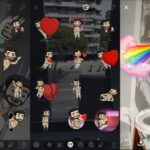 Cómo Cambiar El Color De La Gorra De Tu Bitmoji
Cómo Cambiar El Color De La Gorra De Tu BitmojiSi quieres conocer otros artículos parecidos a Cómo Limpiar La Memoria Cache Del Nexus 6P: Trucos Y Consejos puedes visitar la categoría tecnología.

TE PUEDE INTERESAR